win11游戏运行库如何补全 win11补全游戏运行库的方法
更新时间:2023-06-21 15:39:00作者:mei
Windows系统运行库/游戏运行库是DictreX运行库和C++数据包,一些用户电脑没有安装运行,那就要手动进行补全,那么该怎么操作?接下去教程分享win11补全游戏运行库的方法。
解决方法如下:
1、下载DirectX Repair工具,即DirectX修复工具,搜索这两个名称均可,一般下载后为压缩包形式。
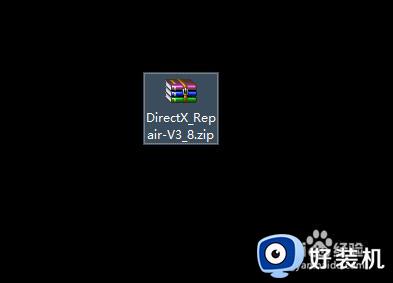
2、下载完成后解压缩到你需要的路径。
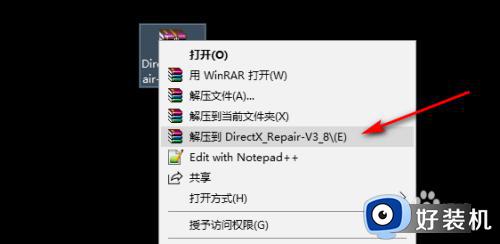
3、进入到刚才解压缩后的目录,如图,win7系统双击箭头1的主程序,win8,win10系统双击箭头2的主程序。
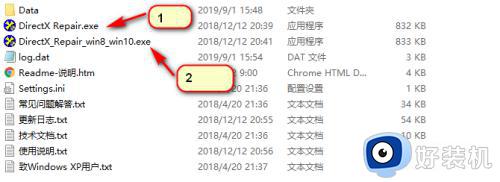
4、打开程序后先点击--工具--选项--扩展--开始扩展。之后将联网下载缺失的C++数据包,等待其下载完成后先关掉选项的窗口,回到程序主窗口。

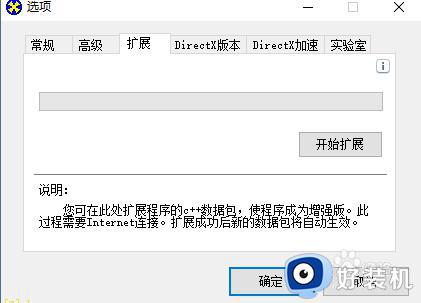
5、回到主界面后如图所示,鼠标左键点中检测与修复旁边的黑色箭头,然后鼠标左键点击同时修复C++,点击后将其打勾即可。
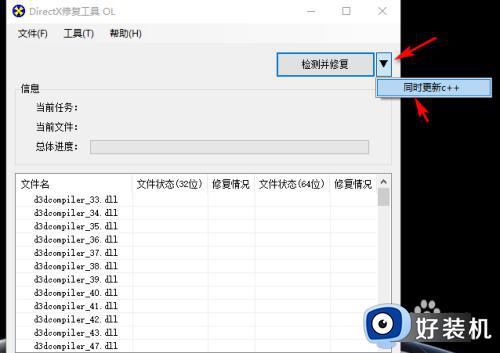
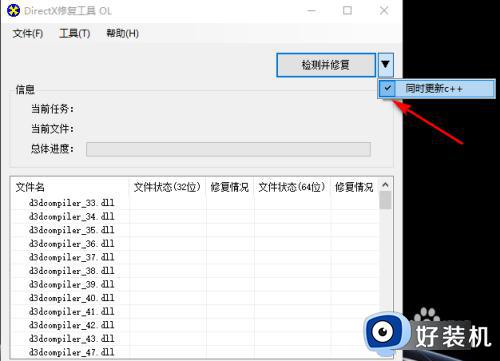
6、最后点击检测并修复,此时将花费一段时间,程序自动安装并修复缺失的DirectX组件和C++数据包,等待程序完成修复和安装更新即可。
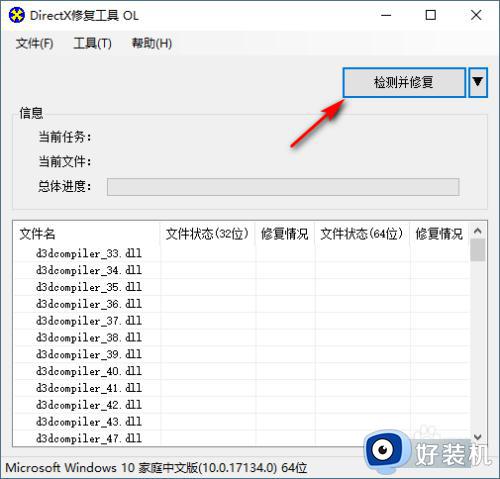
7、修复和更新完成后将会有提示,此时点击确认后,重启计算机即可。(重启前记得保存你当前正在处理的数据)

上述分享win11补全游戏运行库的方法,虽然步骤有点多,但一步一步操作之后,就可以设置成功了。
win11游戏运行库如何补全 win11补全游戏运行库的方法相关教程
- win11怎么卸载有问题的更新补丁 win11更新的补丁如何卸载
- win11怎么卸载更新补丁 如何卸载win11更新补丁
- win11net35离线一键安装包怎么操作 win11下载安装net35安装包的操作方法
- Win11更新补丁KB5007262失败怎么回事 win11系统更新补丁KB5007262失败如何处理
- win11删除补丁文件的具体方法 win11如何删除补丁文件
- win11怎样关闭系统更新 win11如何关闭系统自动更新
- 电脑更新win11后卡顿怎么办 电脑更新完win11特别卡如何解决
- win11卸载更新补丁详细步骤 怎么卸载win11系统最新补丁
- win11自动更新如何永久关闭 怎么彻底关掉win11自动更新
- win11更新后开机黑屏怎么修复 win11更新后重启黑屏没反应解决方法
- win11家庭版右键怎么直接打开所有选项的方法 win11家庭版右键如何显示所有选项
- win11家庭版右键没有bitlocker怎么办 win11家庭版找不到bitlocker如何处理
- win11家庭版任务栏怎么透明 win11家庭版任务栏设置成透明的步骤
- win11家庭版无法访问u盘怎么回事 win11家庭版u盘拒绝访问怎么解决
- win11自动输入密码登录设置方法 win11怎样设置开机自动输入密登陆
- win11界面乱跳怎么办 win11界面跳屏如何处理
win11教程推荐
- 1 win11安装ie浏览器的方法 win11如何安装IE浏览器
- 2 win11截图怎么操作 win11截图的几种方法
- 3 win11桌面字体颜色怎么改 win11如何更换字体颜色
- 4 电脑怎么取消更新win11系统 电脑如何取消更新系统win11
- 5 win10鼠标光标不见了怎么找回 win10鼠标光标不见了的解决方法
- 6 win11找不到用户组怎么办 win11电脑里找不到用户和组处理方法
- 7 更新win11系统后进不了桌面怎么办 win11更新后进不去系统处理方法
- 8 win11桌面刷新不流畅解决方法 win11桌面刷新很卡怎么办
- 9 win11更改为管理员账户的步骤 win11怎么切换为管理员
- 10 win11桌面卡顿掉帧怎么办 win11桌面卡住不动解决方法
